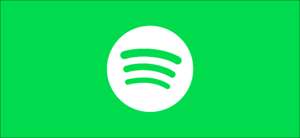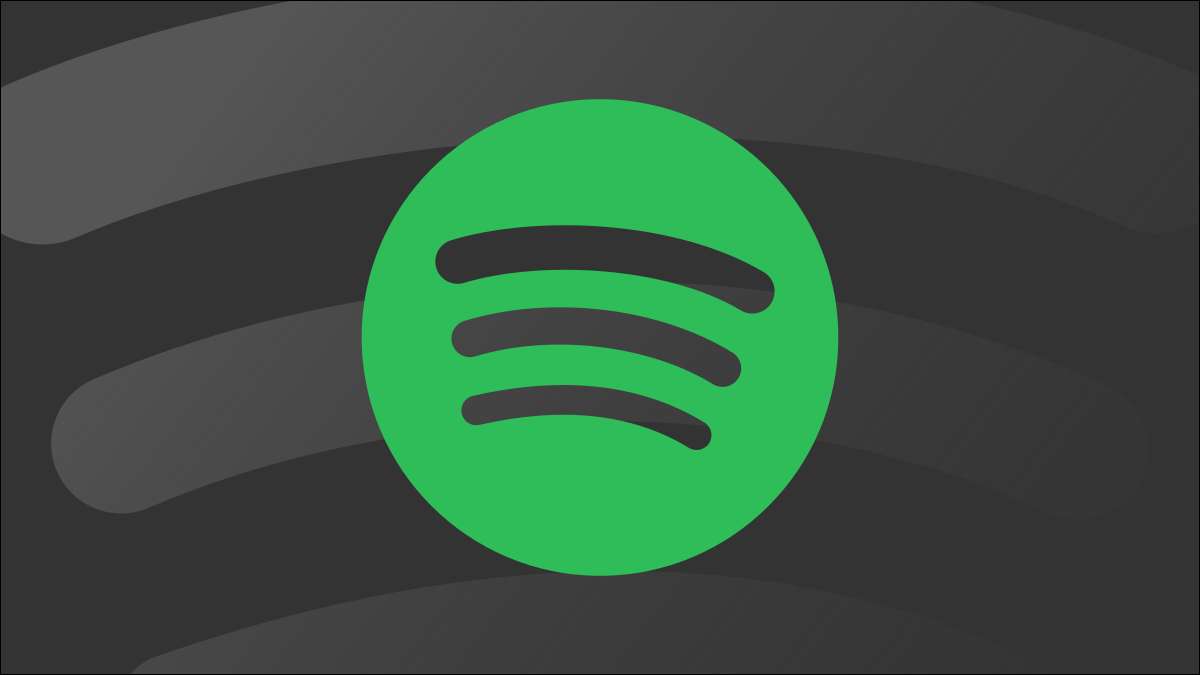
Spotify kodları kolaylaştırır En sevdiğiniz şarkıları paylaşın ve Spotify'deki diğer öğeler. Bu kodları Windows, Mac, iPhone, iPad ve Android cihazlarınızda nasıl yapacağınızı ve taramayı gösteririz.
Spotify kodu nedir?
Bir Spotify kodu, bir görüntüdeki makine tarafından okunabilen bir koddur. Çok güzel bir QR kodu zaten aşina olabileceğin. Bu kodu okuyamazsınız, ancak iPhone, iPad veya Android telefonunuzdaki Spotify uygulaması olabilir.

Bir kullanıcı bu kodu telefonlarıyla taradığında, Spotify onları kodun olduğu öğeye götürür.
Bu kodları Spotify Şarkıları, Albümler, Sanatçılar, Çalma Listeleri, Podcast'ler ve hatta profiliniz için yapabilirsiniz. Hem ücretsiz hem de prim kullanıcılar bu kodları yapabilir.
Not: Bu talimatlar platformunuza ve uygulama sürümünüze bağlı olarak biraz değişebilir.
İLGİLİ: QR Kodları açıkladı: Neden bu kare barkodları her yerde görüyorsunuz?
Spotify kodu nasıl yapılır
Spotify kodu oluşturmak için, Windows, Mac, iPhone, iPad veya Android cihazınızdaki Spotify uygulamasını kullanın. İsterseniz, Spotify'nin web sürümünü de kullanabilirsiniz.
Bilgisayarda veya Web'de bir Spotify kodu oluşturun
Spotify öğeniz için bir kod yapmaya başlamak için, Windows veya Mac bilgisayarınızdaki Spotify uygulamasını başlatın. Kullanmaktan çekinmeyin Web sürümü Eğer istersen.
Spotify'de, kod yapmak istediğiniz öğeyi bulun.
Spotify öğenizin yanındaki üç noktaya tıklayın ve Paylaşım ve GT'yi seçin; Spotify Uri kopyalayın. Seçeneği göremiyorsanız, menü üzerinde dururken ALT tuşunu Windows'ta veya bir Mac'teki seçenek anahtarını basılı tutun.
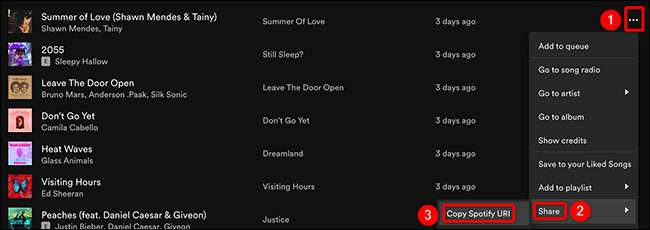
Şimdi bilgisayarınızda bir web tarayıcısı başlatın ve erişin Spotify kodları alan. Sitede "Spotify Uri" kutusunu sağ tıklatın ve "Yapıştır" seçeneğini seçin. Sonra, metin alanının altında, "Spotify kodunu alın."
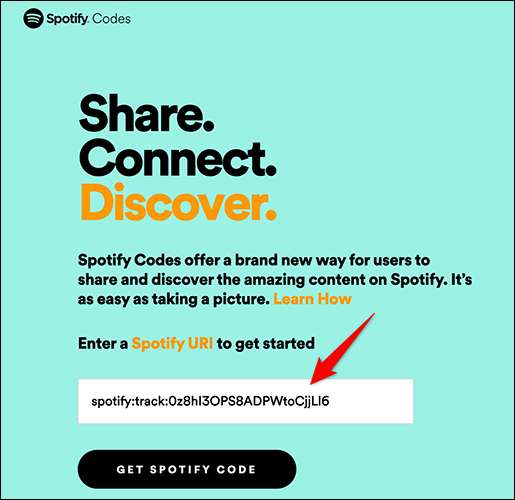
Bir "Spotify kodu oluştur" bölmesi görünecektir. Bu bölmede, kodunuzun görünümünü mevcut seçeneklerle özelleştirin:
- Arka plan rengi: Kodunuzun rengini seçmek için bunu kullanın.
- Çubuk rengi: Bu seçeneğe sahip Spotify Bar için bir renk seçin.
- Boy: Kodunuzun boyutunu buraya piksel cinsinden girin.
- Biçim: Kodunuz için "SVG," "PNG" veya "JPEG" dosya formatını seçin.
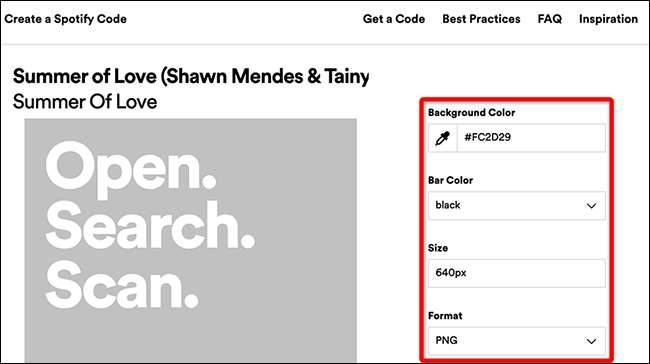
"Spotify kodu oluştur" bölmesinde gördüğünüz kod görüntüsü, değişikliklerinizi gerçek zamanlı olarak yansıtır. Bu kod size iyi görünürse, o zaman kodun alt kısmında, kaydetmek için "İndir" i tıklayın.
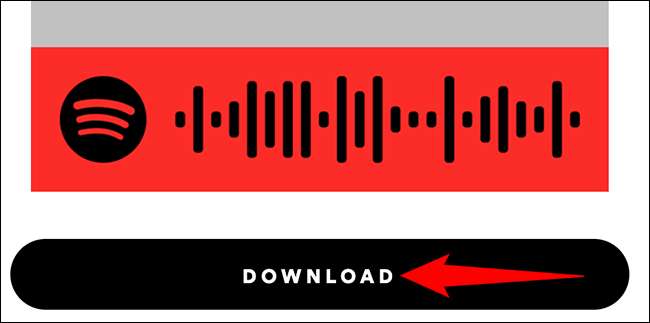
Artık indirilen kodu kimseye gönderebilirsin ve öğenize Spotify'de erişmek için tarayabilirler.
Mobil için Spotify'de bir Spotify kodu oluşturun
Bir iPhone, iPad veya Android telefonda, scannable kodları yapmak için Spotify uygulamasını kullanın.
Başlamak için, telefonunuzdaki Spotify uygulamasını açın. Uygulamada, bir kod yapmak istediğiniz öğeyi bulun, ardından öğenin yanındaki üç noktaya dokunun.
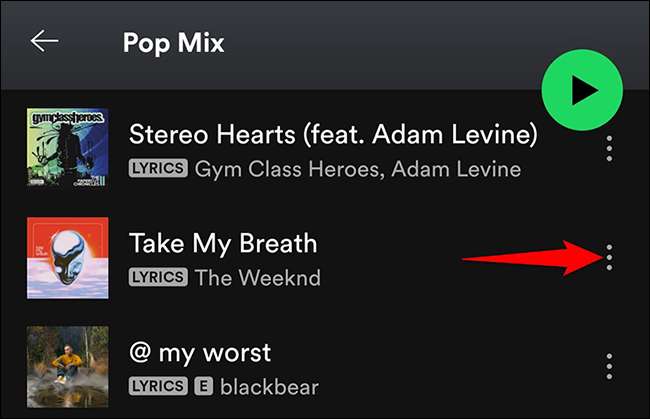
Üç noktaya dokunulduktan sonra açılan sayfada, seçtiğiniz öğenin sanat eserini en üstteki göreceksiniz. Bu resmin altındaki çubuk, diğerlerinin öğenizi bulmak için tarayabileceği spotify kodudur.
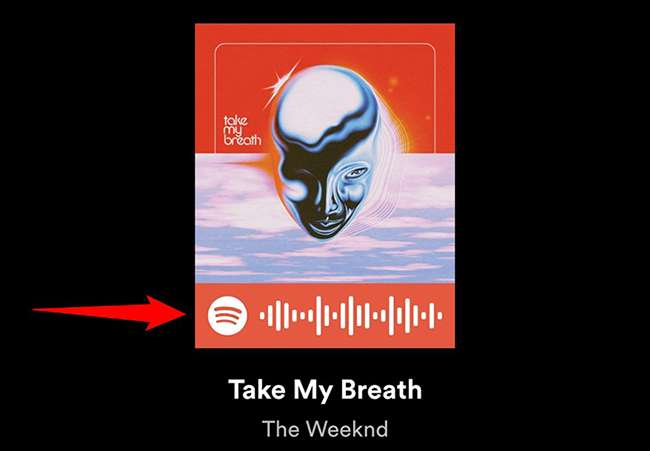
Ekran görüntüsü al Bu sayfanın kodunu telefonunuza kaydetmek istiyorsanız.
Spotify kodu nasıl tarar
Spotify kodunu taramak için, iPhone, iPad veya Android için Spotify'nin uygulamasına ihtiyacınız olacak. Web'de veya bilgisayardan kodları tarayamazsınız.
Başlamak için, telefonunuzdaki Spotify uygulamasını başlatın. Uygulamada, alttaki çubuktan "Ara" seçeneğini seçin.
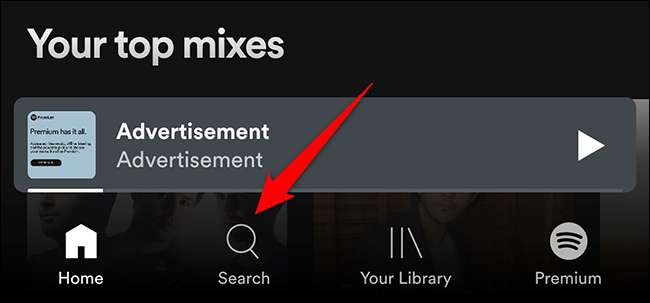
"Arama" sayfasında, arama kutusuna dokunun.
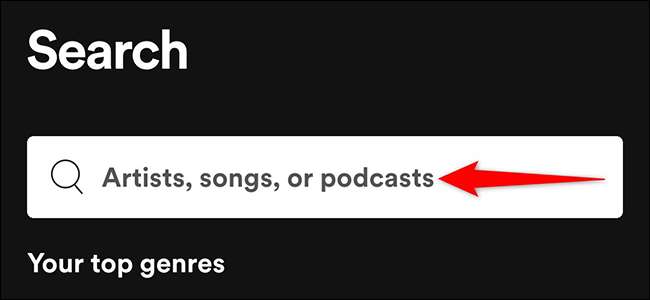
"Arama sorgusu" kutusunun hemen yanında, kamera simgesine dokunun.

Bir Spotify kodunu telefonunuzun kamerasıyla taramak için, kameranızı kodda doğrultun. Telefonunuzda görüntü olarak kaydedilmiş bir kodu taramak için, bunun yerine "Fotoğraflardan Seç" öğesine dokunun.
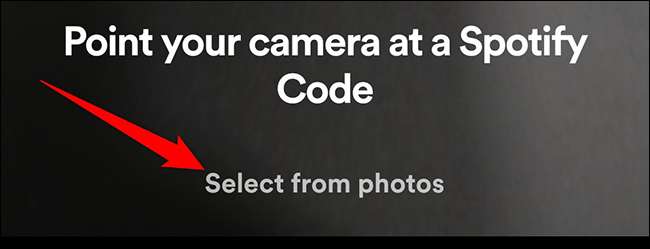
Ve, Spotify kodu tarar ve kodun öğesine erişim sağlar. Eğlence!
Spotify olmayan bağlantıları bir görüntü koduyla paylaşmak için, QR kodu oluşturun Android veya iPhone'unuzdaki ürünler için.
İLGİLİ: İPhone veya Android telefonunuzdan kendi QR kodlarınızı nasıl yapılır?